Izvozne poti¶
Če želite izvoziti eno pot, odprite zaslon s podrobnostmi poti in tapnite ikono izvoza v spodnji orodni vrstici.
Če želite izvoziti več poti, najprej odprite zaslon poti v meniju > Poti > Shranjene poti. Nato odprite zaslon za izbiro poti tako, da tapnete Več > Izberi. Ali pa dolgo pritisnite na poti, da odprete način izbire. Izberite želene poti in mape ter tapnite ikono za izvoz v spodnji orodni vrstici. Po pritisku na ikono za izvoz se prikaže pojavno okno za izvoz, spodaj je prikazan primer:
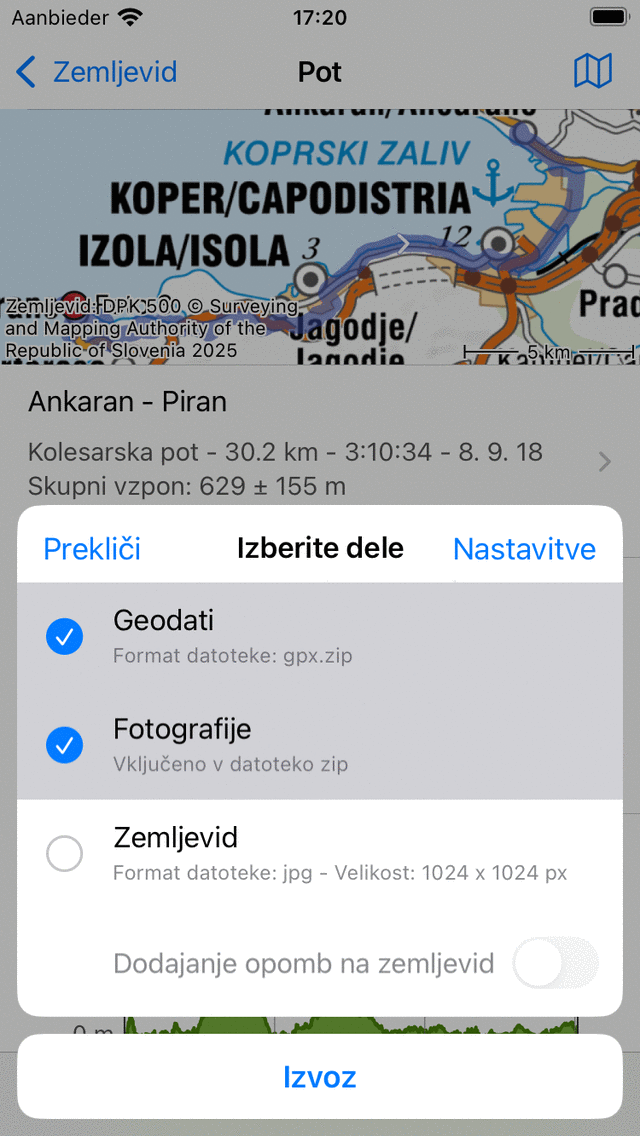
Izvozno pojavno okno.¶
V pojavnem oknu za izvoz lahko izberete vrsto podatkov, ki bodo izvoženi, ko pritisnete gumb za izvoz na dnu pojavnega okna. Vrsta izvoženih podatkov je lahko katera koli kombinacija naslednjega:
Geodati: Če vključite »Geodate«, bo izvožena podatkovna datoteka, ki vsebuje pot (-e). Oblika datoteke je prikazana v podnaslovu elementa geodata. V zgornjem primeru je gpx. Če pritisnete nastavitve, lahko spremenite obliko podatkov. Podprti formati datotek za izvoz poti so gpx, gpx.zip, kml, kmz, geojson in geojson.zip.
Fotografije: Če vključite »Fotografije«, bodo izvožene tudi fotografije poti. Ta element ni na voljo, če njihovi niso fotografije.
Zemljevid: Če vključite« Zemljevid », bo zemljevid poti izvožen. Velikost slikovnih pik zemljevida je prikazana v podnaslovu. Velikost slikovnih pik in obliko podatkov (jpg/png/pdf) lahko spremenite v nastavitvah izvoza.
Če v izvoz vključite« Zemljevid », lahko omogočite tudi možnost« Opomba zemljevida »(ne na macOS). Nato lahko zemljevid delite z drugo aplikacijo, lahko s prstom ali z Apple Pencil narišete pripombe na zemljevidu.
Ko izberete vrsto podatkov, ki jih želite izvoziti, lahko na dnu izvoznega pojavnega okna pritisnete »Izvozi«, da izvozite poti. Nato se prikaže običajno pojavno okno za iOS, v katerem lahko izberete aplikacijo za pošiljanje izvoženih podatkov. Na primer, iMessage za pošiljanje poti prijatelju, ali program datotek za shranjevanje poti v oblak.
Izvozi nastavitve¶
V pojavnem oknu za izvoz lahko spremenite tudi nastavitve izvoza s pritiskom na gumb »Nastavitve« v zgornjem desnem kotu pojavnega okna za izvoz. Nato se prikaže naslednji zaslon:
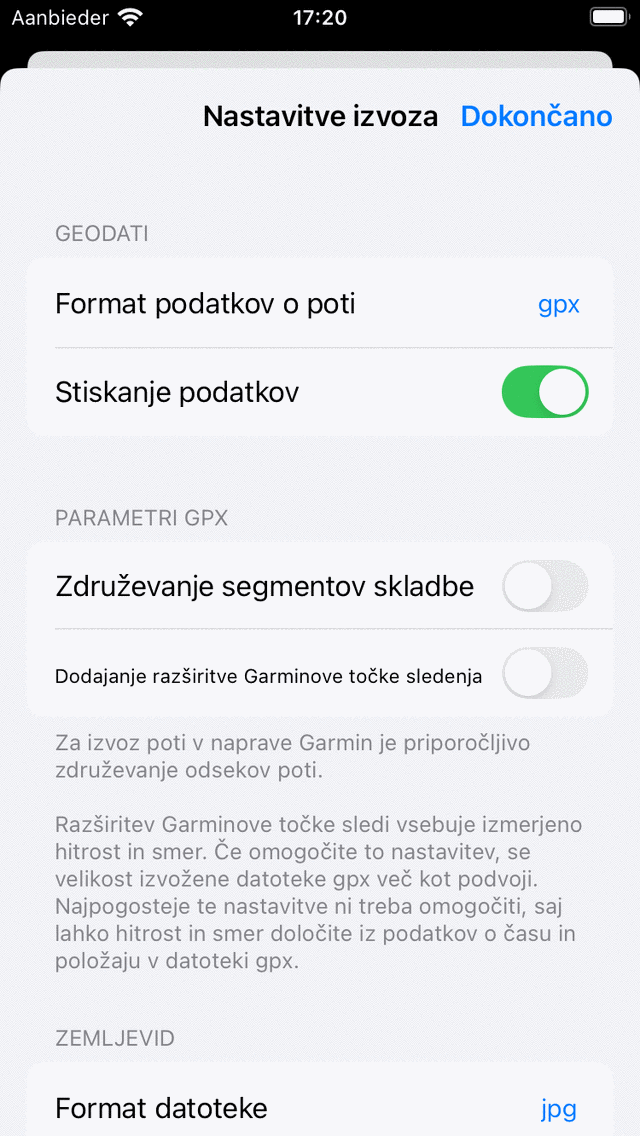
Zaslon z nastavitvami izvoza poti.¶
Prvi razdelek na zaslonu za nastavitve izvoza je o geodata. Tukaj lahko nastavite obliko zapisa podatkov poti, ki jih želite izvoziti. Če tapnete« Oblika podatkov poti », lahko izbirate med gpx, kml in geojson. Odločite se lahko, ali želite stisniti podatke. Če omogočite stiskanje, bo izvožena datoteka geodata stisnjena. Velikost datoteke bo veliko manjša kot brez stiskanja, zato vam priporočamo, da omogočite stiskanje.
V razdelku gpx se lahko odločite, da omogočite« Združevanje segmentov skladbe«. To je pomembno, če nameravate izvoziti gpx načrtovane poti v napravo Garmin. Naprave Garmin ne morejo pravilno uvoziti datotek gpx, sestavljenih iz več segmentov skladbe. Samo naprava Garmin vam bo pokazala prvi segment. S povezovanjem segmentov proge v en segment proge je mogoče pravilno uvoziti pot.
Preostali odseki obravnavajo zemljevid (sliko), ki ga je mogoče izvoziti. Določite lahko obliko datoteke slike zemljevida (png, jpg ali pdf). Z drsniki lahko nastavite želeno širino in višino slikovnih pik. Če želite ustvariti zemljevid, je včasih treba prenesti ploščice zemljevida. Določite lahko, ali želite dovoliti mobilne prenose ploščic zemljevidov.
Izvoz vseh prog¶
Če želite izvoziti vse poti, shranjene v napravi, najprej odprite zaslon poti v meniju > Poti > Shranjene poti. Prepričajte se, da filter ni aktiven (gumb za filtriranje ima modri rob). Pojdite v mapo korenskih poti, tako da se pod iskalno vrstico prikaže« Vse poti«. Prepričajte se, da je iskalna vrstica prazna. Nato odprite zaslon za izbiro poti tako, da tapnete Več > Izberi. Pritisnite »Vse« v zgornjem levem kotu, da izberete vse poti in mape. Nato tapnite ikono za izvoz v spodnji orodni vrstici, da odprete pojavno okno za izvoz. V pojavnem oknu za izvoz izberite vrsto podatkov, ki jih želite izvoziti, in pritisnite ‚Izvozi‘.